Nouveau dans le monde du travail à distance? Réduisez vos chances de vous embarrasser devant vos collègues avec une mésaventure de partage d’écran. Quelques précautions peuvent vous aider à séparer votre personnel de votre vie professionnelle.
Créer un compte d’utilisateur juste pour le travail
Dans le sillage du coronavirus mondial, de nombreuses personnes travaillent de la maison pour la première fois. Si vous êtes l’un d’entre eux, vous devrez peut-être utiliser votre ordinateur domestique.
Comment partager votre écran sans révéler d’informations privées
Sur votre ordinateur domestique, vous ne pensez probablement pas à l’arrière-plan du bureau, aux applications que vous exécutez tout le temps, ni aux notifications que vous recevez.
Toutefois, la façon la plus simple de maintenir votre vie privée et de passer au « mode de travail » sur un ordinateur personnel est de créer un nouveau compte d’utilisateur que vous pouvez utiliser uniquement pour le travail.
Comment partager votre écran sans révéler d’informations privées
Les étapes pour ce faire diffèrent selon le système d’exploitation de votre ordinateur est en cours d’exécution.
Comment partager votre écran sans révéler d’informations privées
Procédez comme suit pour créer un nouveau compte d’utilisateur sur Windows 10 :
- Appuyez sur Windows I pour ouvrir l’application « Paramètres ».
- Cliquez sur « Comptes », puis sélectionnez « Famille et autres personnes » dans la liste.
- Cliquez sur « Ajouter quelqu’un d’autre à ce PC », puis suivez la procédure d’installation.
Suivez ces étapes pour créer un nouveau compte d’utilisateur sur macOS :
- Lancez « Préférences système » à partir du dock ou recherchez-le avec Spotlight.
- Cliquez sur « Utilisateurs et groupes », sur l’icône Verrouiller dans le coin inférieur gauche, puis tapez votre mot de passe Administrateur.
- Cliquez sur le signe plus (+ ) dans le coin inférieur gauche et suivez la procédure d’installation.
Lorsque votre nouveau compte est configuré, vous pouvez vous déconnecter ou changer de compte comme vous le feriez normalement. Lorsque vous vous connectez pour la première fois, vous devez autoriser les comptes de messagerie, les connexions Slack ou d’autres services. Résistez à l’envie d’ajouter des comptes personnels.
Comment partager votre écran sans révéler d’informations privées
On faisant ca, vous vous assurez qu’aucune information personnelle ne sera divulguée lors d’un appel vidéo. Vous supprimez également les distractions personnelles, telles que les messages d’amis et les notifications Twitter, ce qui vous aidera à obtenir plus de travail fait. Prenez des pauses régulières et passez à votre compte personnel si nécessaire.
Comment partager votre écran sans révéler d’informations privées
Vous ne voulez pas créer un compte entièrement nouveau ? Vous pouvez toujours éviter l’embarras en suivant quelques conseils simples.
Partager uniquement une application spécifique Windows
La Video conférence vous permet de parler en face à face avec vos collègues et, dans la plupart des cas, de partager votre écran. Ceci est utile lorsque quelqu’un fait une présentation, discute de chiffres sur une feuille de calcul ou rassemble simplement des idées sur un tableau blanc ou une carte mentale.
Comment partager votre écran sans révéler d’informations privées
La plupart des applications de vidéoconférence vous permettent de partager l’ensemble de votre bureau ou d’une fenêtre individuelle. Bien qu’il puisse être tentant de partager votre bureau pour la facilité, le partage de la fenêtre que vos collègues ont besoin de voir est une meilleure idée.
La façon dont vous faites cela dépend du service de vidéoconférence que vous utilisez. Évidemment, vous voudrez éviter tout ce qui ressemble à « Partager Bureau » en faveur de quelque chose comme « Partager la Fenêtre », à la place. Certaines applications (comme Google Hangouts Meet) vous invitent à choisir si vous souhaitez partager votre fenêtre ou votre écran entier.
Comment partager votre écran sans révéler d’informations privées
Quoi que vous utilisiez pour rester en contact avec vos collègues, expérimentez-le afin que vous puissiez maîtriser ses capacités de partage d’écran avant d’avoir besoin de les utiliser.
Utilisez un papier peint ennuyeux
Voulez-vous que votre papier peint Adventure Time apparaisse au milieu d’une présentation ou d’une réunion? Alors que certains d’entre vous peuvent avoir un patron qui est « totalement cool comme ça, » d’autres n’ont probablement pas.
Comment partager votre écran sans révéler d’informations privées
Si vous avez besoin de maintenir un air de professionnalisme pendant que vous utilisez une application de partage d’écran, envisager de passer à un papier peint ennuyeux. C’est à vous de le faire, mais réfléchissez à la façon dont vos clients, collègues ou patron pourraient réagir s’ils voyaient votre papier peint actuel.
Vous pouvez simplement définir une couleur solide, ou utiliser l’un des fonds d’écran macOS stock ou Windows. Il est facile de rechercher des fonds d’écran cool sur Google, aussi.
Nettoyer votre navigateur
Votre navigateur peut donner beaucoup d’informations personnelles. La plupart d’entre nous ont généralement plusieurs onglets ouverts simultanément. Il ya aussi généralement une barre de signets pour la navigation rapide et quelques extensions sur le dessus.
Comment partager votre écran sans révéler d’informations privées
La façon la plus simple de séparer vos sessions de navigation de travail de celles personnelles est d’utiliser des navigateurs séparés. Les raccourcis clavier les plus courants fonctionnent dans la plupart des navigateurs, alors n’hésitez pas à choisir et utiliser Chrome, Firefox, Safari, Edge, ou autre chose.
Sur Chrome et Firefox, vous pouvez utiliser d’autres profils. Tous vos onglets personnels seront en sécurité sous un profil, pendant que vous travaillez dans l’autre. Toutefois, parce que vous pouvez avoir les deux ouvert simultanément, assurez-vous de toujours fermer votre profil personnel pour éviter tout incident.
Comment partager votre écran sans révéler d’informations privées
Si tout cela semble trop, vous pouvez juste tailler vos onglets personnels. Vous pouvez utiliser une extension de session de navigateur (comme Session Buddy pour Chrome) pour tout enregistrer avant de le fermer.
Comment partager votre écran sans révéler d’informations privées
Si vous allez utiliser votre navigateur personnel pour le travail, vous pouvez également avoir quelques signets révélateurs sur l’affichage dans la barre de signets. Pour masquer vos signets sur la plupart des navigateurs, cliquez sur « Afficher », puis basculez « Masquer les favoris » ou « Masquer la barre des signets » (le nom du paramètre dépend du navigateur).
Comment partager votre écran sans révéler d’informations privées
Vous pouvez également effacer l’historique de votre navigateur si vous êtes préoccupé par la saisie automatique.
Désactiver les notifications inutiles
Même si vous ne partagez qu’une seule fenêtre (surtout si elle occupe l’écran entier), vous pouvez être victime d’une notification pop-up embarrassante. La dernière chose que vous voulez que vos collègues voient est un message de jurons d’un ami ou un « surpartit » de votre conjoint.
Pour résoudre ce problème, vous pouvez couper toutes les notifications en sourdine , n’oubliez pas toujours de le faire avant votre conférence téléphonique. MacOS et Windows 10 ont toutes deux une option pour cela.
Comment partager votre écran sans révéler d’informations privées
Suivez ces étapes pour désactiver les notifications sur macOS :
- balayez à droite sur le trackpad avec deux doigts ou cliquez sur l’icône dans le coin supérieur droit de l’écran pour ouvrir « Centre de notification » (ou « Aujourd’hui »).
- Faites défiler vers le haut et basculez l’option « Ne pas déranger ».
Procédez comme suit pour désactiver les notifications sur Windows 10 :
- appuyez sur Windows A ou cliquez sur l’icône Du Centre d’action en bas à droite de l’écran pour ouvrir le « Centre d’action ».
- Cliquez sur « Heures tranquilles » ou « Focus Assist » pour désactiver les notifications.
Vous pouvez également désactiver les notifications par application si c’est plus pratique. N’oubliez pas de les retourner plus tard si vous en avez besoin. Dans Windows, vous pouvez accéder à System > Notifications et Actions pour ce faire ; sur un Mac, rendez-vous sur les préférences système > notifications.
Masquer les applications inutiles
Vous pouvez laisser Steam en cours d’exécution afin que vous puissiez mettre à jour vos jeux ou parcourir le catalogue pendant tout temps d’arrêt. Toutefois, votre patron peut ne pas être aussi compréhensif quand il voit cette icône rebondir autour du quai ou de la barre des tâches pendant les heures de travail.
Avant de commencer à travailler (ou, du moins, avant de démarrer un appel vidéo ou une session de partage d’écran), assurez-vous de cesser ou de masquer les applications inutiles.
Comment partager votre écran sans révéler d’informations privées
Voici quelques applications que vous voudrez peut-être masquer pendant les heures de travail :
- Magasins de jeux : Steam, Epic Game Store, GOG Galaxy, EA Origin, Uplay, Xbox (Windows 10), etc.
- Services de streaming: Netflix, Hulu, HBO GO / NOW, etc
- Applications de partage de fichiers : Transmission, uTorrent, Vuze, Déluge, qBittorrent, etc.
- Comptes personnels : applications de messagerie, journaux, notes privées, photos, etc.
En bref, c’est une bonne idée de cacher tout ce que vous ne devriez pas faire pendant que vous êtes censé travailler!
La déconnexion des services de messagerie
La déconnexion des services de messagerie peut être plus facile que d’avoir constamment à désactiver ou activer les notifications. Vous pouvez également trouver cela vous aide à vous concentrer davantage sur votre travail. Même si vous désactivez les notifications, vous pouvez toujours perdre des heures à envoyer des messages aux personnes, c’est beaucoup plus difficile à faire si vous devez vous connecter en premier.
Les deux applications les plus courantes sont Messages pour Mac et Hangouts pour Android sur Mac ou Windows. Chacune de ces applications peut refléter les messages texte de votre appareil mobile, qu’il s’agisse de contacts professionnels ou personnels. Si vous préférez laisser les messages texte sur votre téléphone, il suffit de se déconnecter du programme sur votre ordinateur.
Comment partager votre écran sans révéler d’informations privées
Assurez-vous de conserver toutes les applications qui seraient vitales pour le travail, cependant, comme Slack, Skype, ou WhatsApp. Si vous créez un compte de travail distinct sur votre ordinateur, c’est plus facile parce que vous ne vous connectez à aucun client de messagerie non essentiel en premier lieu!
Laissez des trucs personnels sur votre appareil mobile
Parce que votre appareil mobile quitte probablement rarement votre côté, et vous pouvez le charger pendant que vous travaillez, pourquoi ne pas reporter toutes les choses personnelles à votre téléphone ou iPad? C’est en supposant que vous ne serez pas le partage d’écran quoi que ce soit d’eux, bien sûr.
Comment partager votre écran sans révéler d’informations privées
Au lieu d’ouvrir un nouvel onglet pour rechercher les paroles de cette chanson qui se joue, il suffit de le chercher sur votre téléphone. Ne lancez pas de rappels sur votre Mac pour ajouter des spaghettis à votre liste de courses; laissez Siri s’en occuper sur votre iPhone. Vous vous demandez ce que le temps sera comme pour ce voyage de camping à venir?« Ok Google, quel est le temps comme dans les Blue Mountains la semaine prochaine? » est probablement plus rapide de toute façon. Message privé et chat sur votre téléphone au lieu de votre ordinateur, aussi.
Comment partager votre écran sans révéler d’informations privées
Si vous ne vous êtes pas encore embarrassé devant 50 collègues lors d’un appel vidéo, considérez-vous chanceux. La plupart des travailleurs éloignés ont déjà vécu cette expérience embarrassante. Si vous suivez ces conseils, cependant, ils peuvent vous aider au moins maintenir un placage de professionnalisme!
Comment partager votre écran sans révéler d’informations privées ?
 Reviewed by Badr Dev
on
18:45
Rating:
Reviewed by Badr Dev
on
18:45
Rating:
 Reviewed by Badr Dev
on
18:45
Rating:
Reviewed by Badr Dev
on
18:45
Rating:




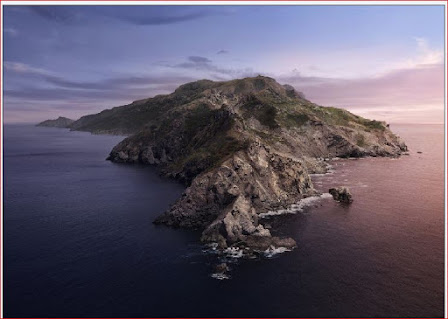











Aucun commentaire: